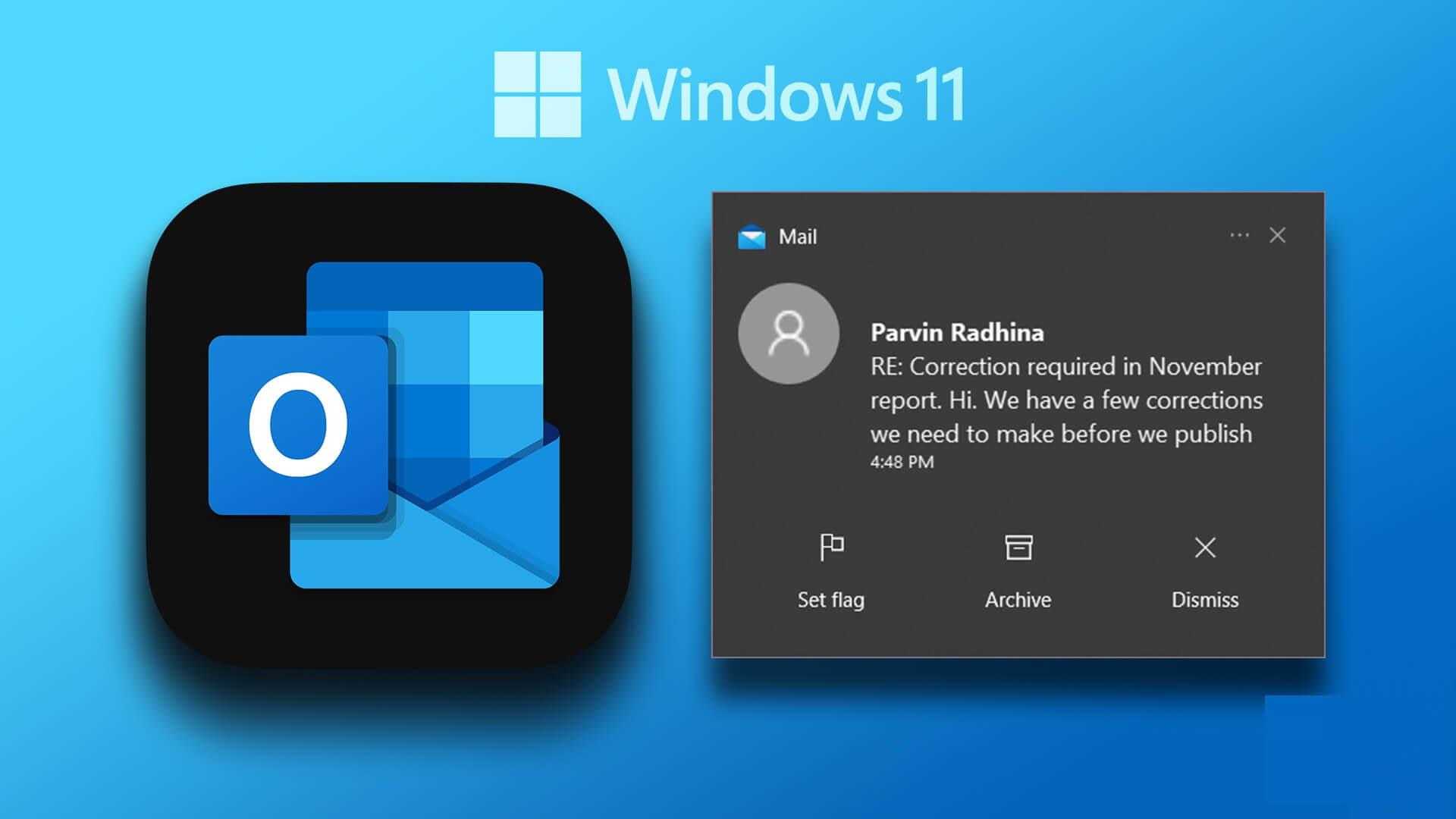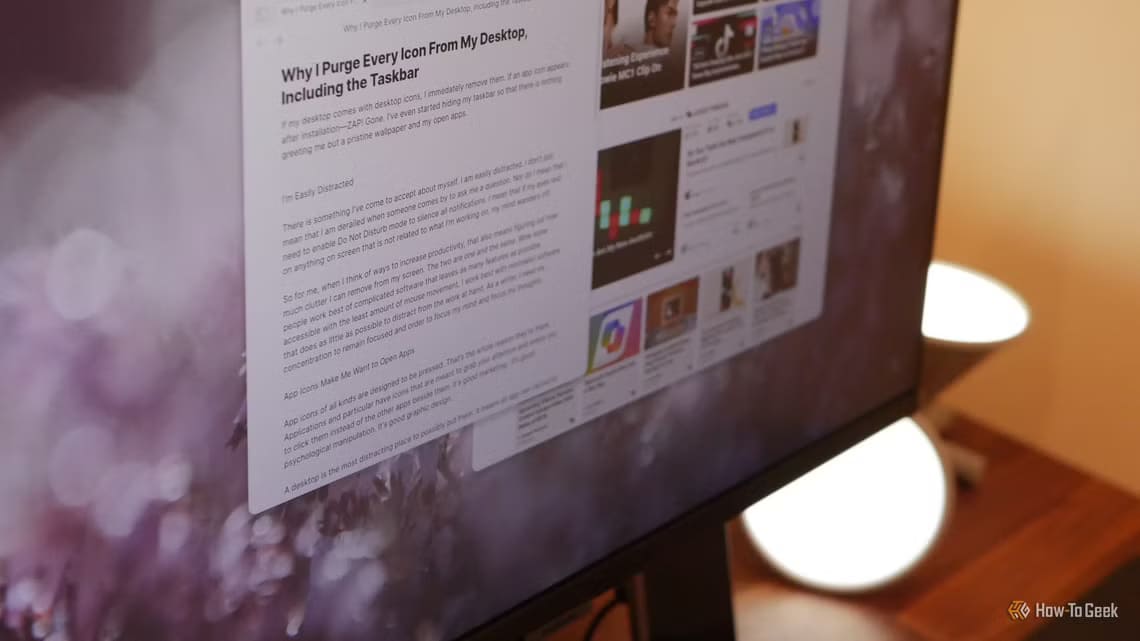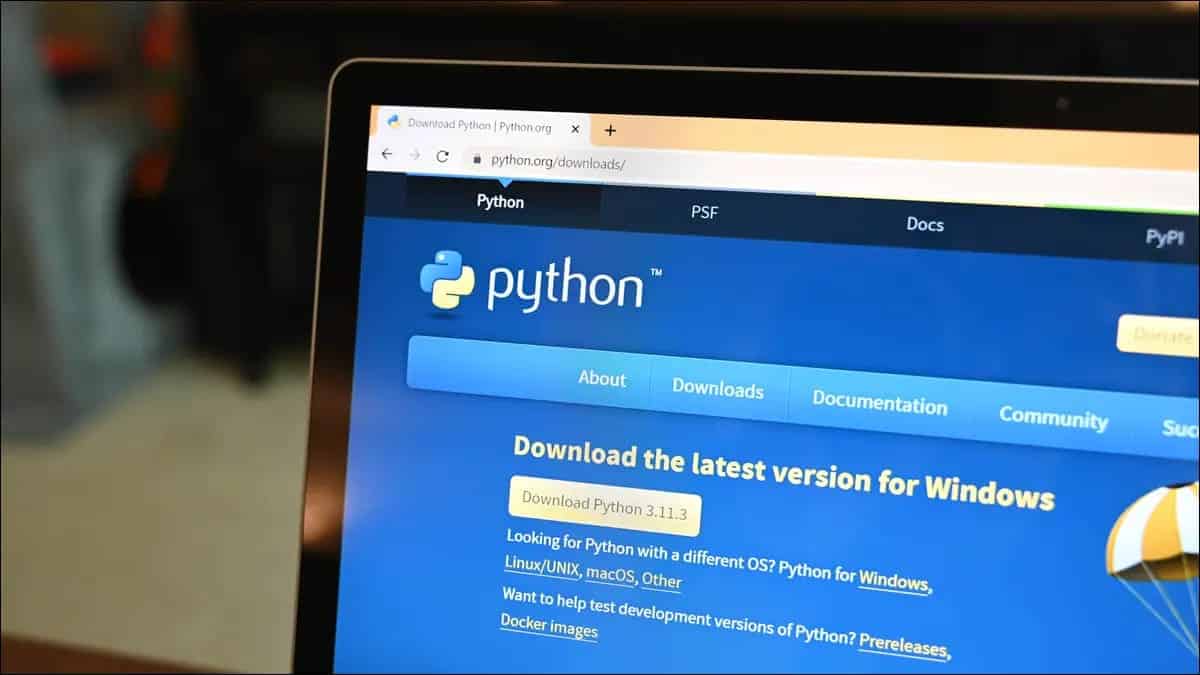Embora a Microsoft esteja corrigindo muitos problemas no Windows 11, parece que eles também estão adicionando mais problemas. Depois disso ficou difícil Alternar o navegador padrão no Windows 11 A Microsoft também está dificultando a configuração do seu novo PC. Se você comprou um novo PC com Windows 11 ou o instalou de novo, precisará entrar com sua conta da Microsoft. Isso não é exatamente o que todo mundo quer. Bem, se você está se perguntando como configurar seu computador com Windows 11 com uma conta offline, você veio ao lugar certo. Neste guia, mostraremos como configurar o Windows 11 sem fazer login na sua conta da Microsoft. E aCriar uma conta off-line. Vamos até ela.
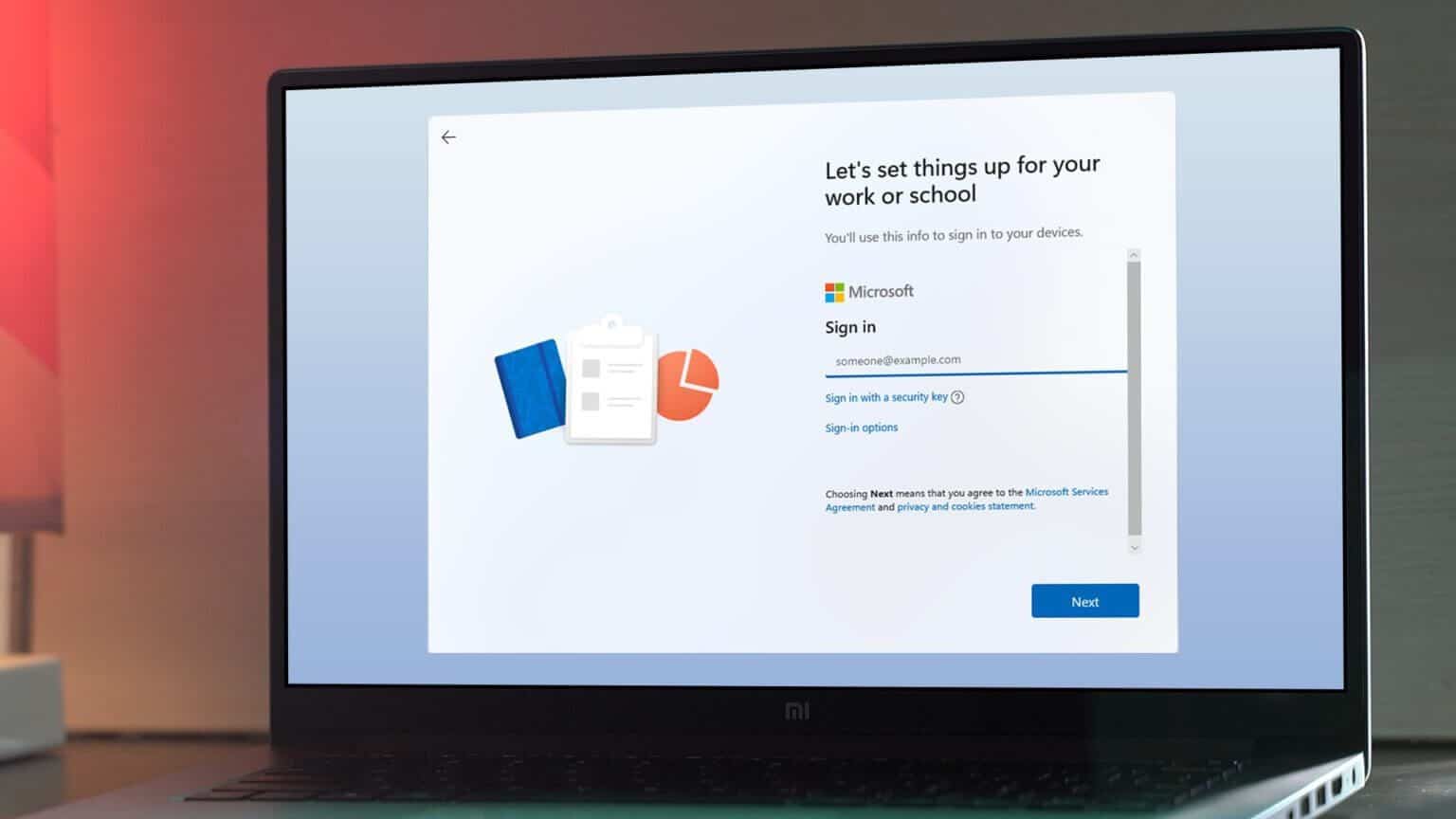
O WINDOWS 11 REQUER CONEXÃO COM A INTERNET E UMA CONTA MICROSOFT NA CONFIGURAÇÃO
Microsoft lançou recentemente Windows 11 Insider Preview Build 22557 para seus testadores. Além de algumas mudanças, o novo design confirma que os usuários terão que se certificar de que seu sistema está conectado à Internet quando configurado pela primeira vez. Além disso, você também terá que entrar com sua conta da Microsoft. Anteriormente, essa restrição se aplicava apenas a usuários do Windows 11 Home. Os titulares de licença Pro tinham a capacidade de criar uma conta offline. No entanto, a Microsoft aparentemente planeja remover esse recurso para todos.
Esta certamente não é uma mudança desejável. Muitos usuários, inclusive eu, valorizam sua privacidade. Portanto, ser forçado a conectar meu sistema à Internet para configurá-lo não é algo com o qual concordo. Alguns usuários estão sugerindo desligar o roteador WiFi após conectá-lo ou apenas desconectar o cabo Ethernet do sistema. Infelizmente, esses métodos não funcionam mais. Felizmente, existe um truque simples para burlar as regras da Microsoft aqui.
COMO CRIAR CONTA OFFLINE NO WINDOWS 11
Passo 1: Corre PC seu dispositivo Windows 11 e faça as etapas iniciais para escolher a região e escolha Layout do teclado.
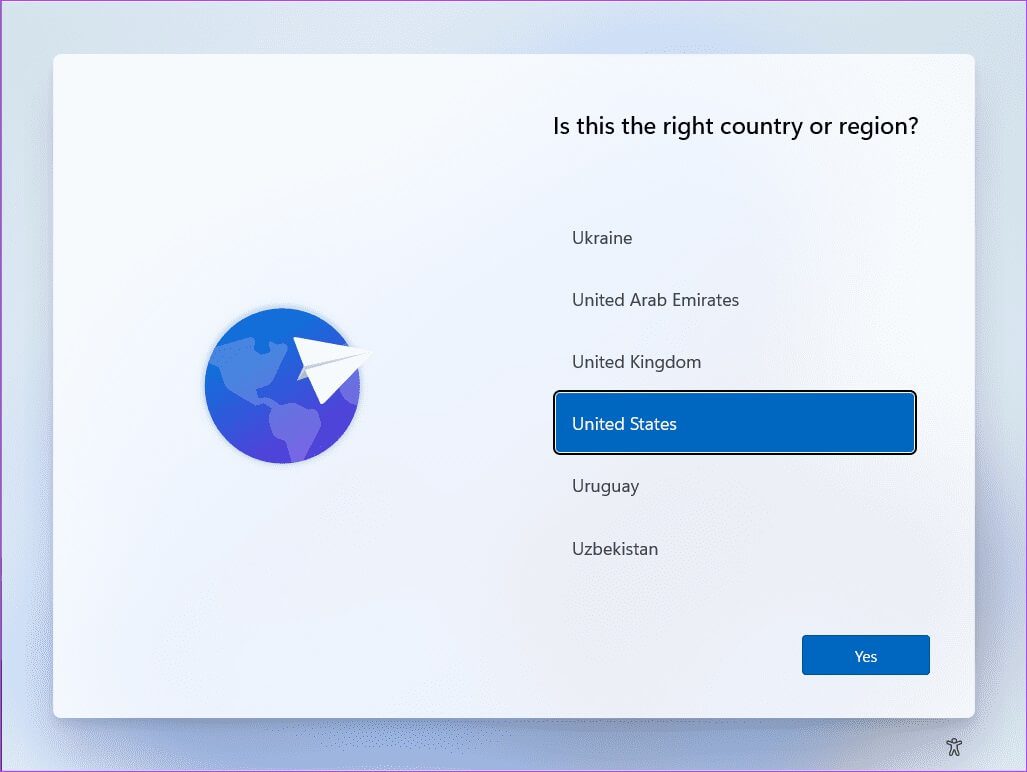
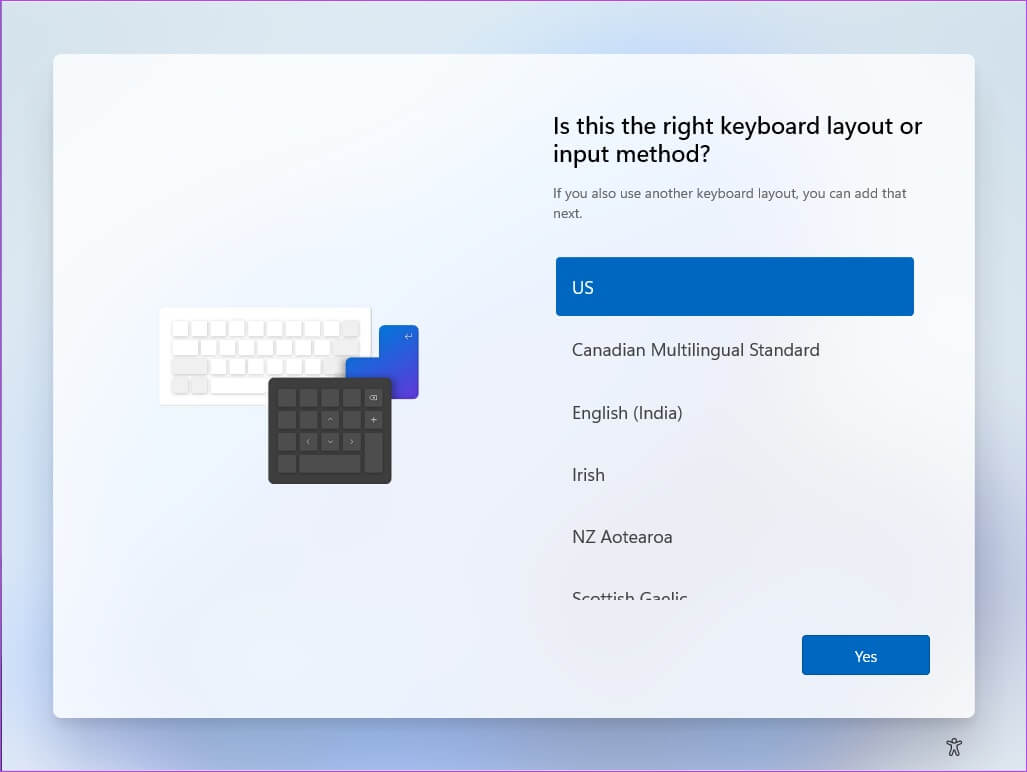
Passo 2: A configuração agora apresentará a você Vamos nos conectar a uma página de rede. É aqui que o truque acontece.
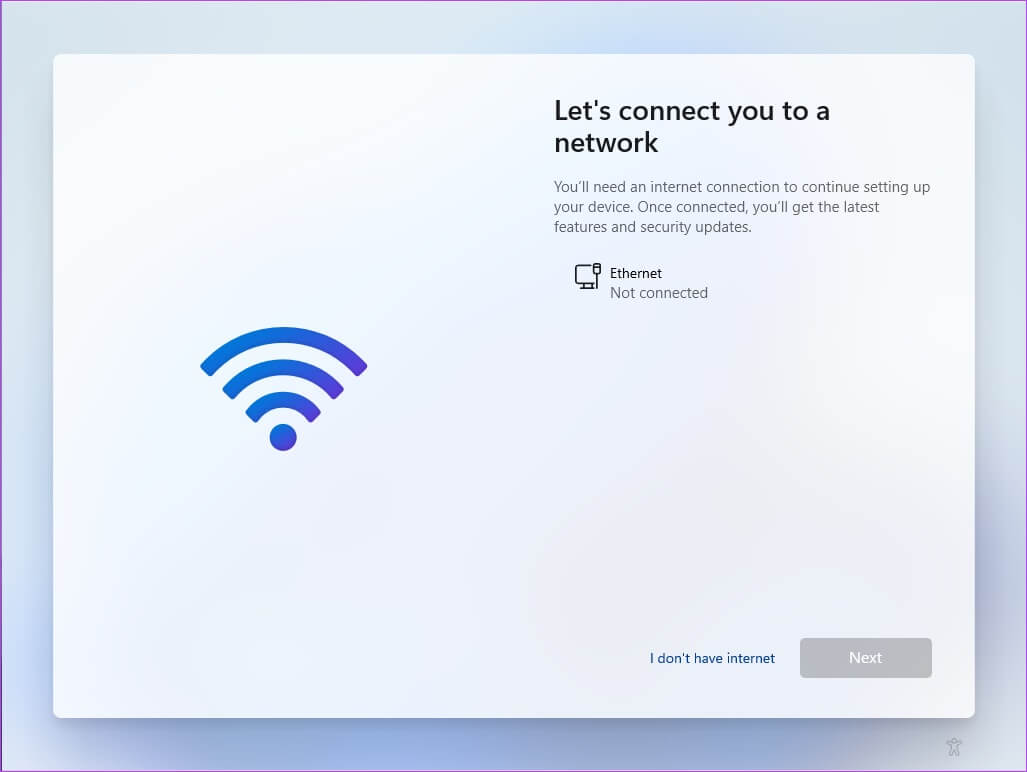
Etapa 3: Clique em Teclas Shift + F10 no teclado. Isso vai abrir Janela do prompt de comando.
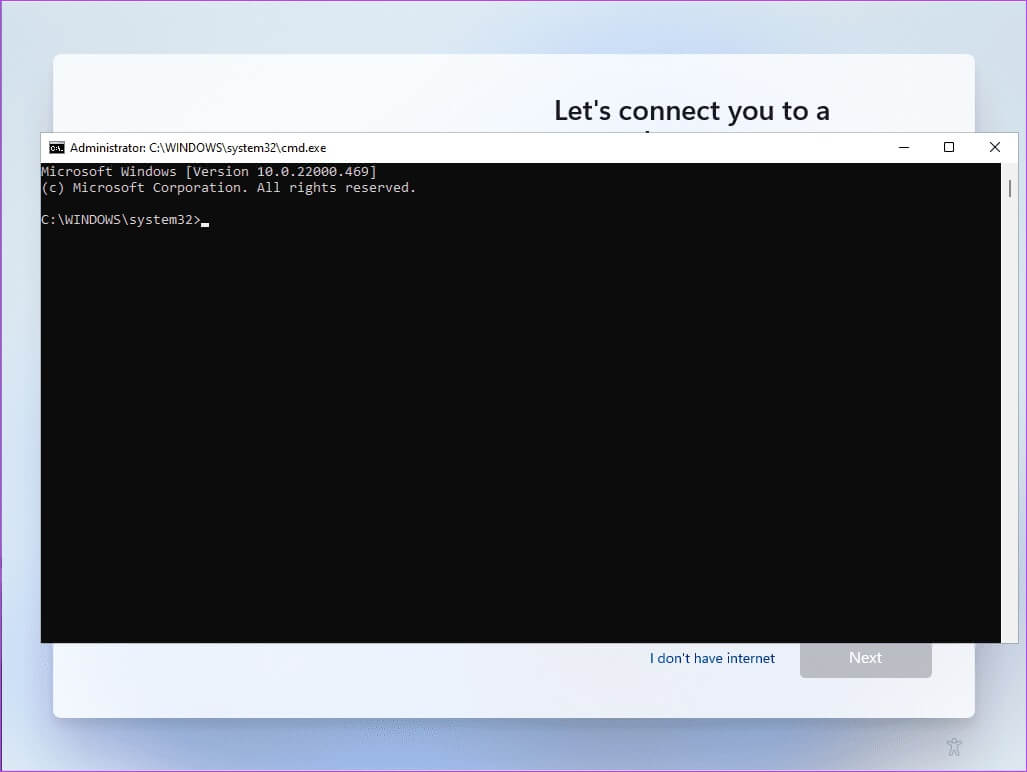
Passo 4: Tipo Gestor de tarefas E pressione Enter. Você deve abrir Janela do Gerenciador de Tarefas agora mesmo.
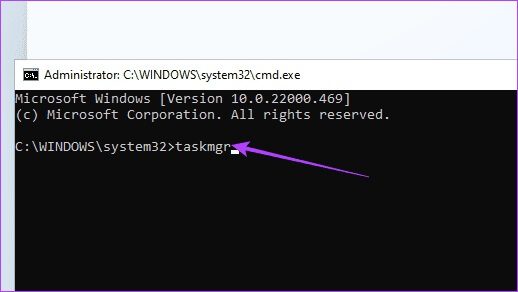
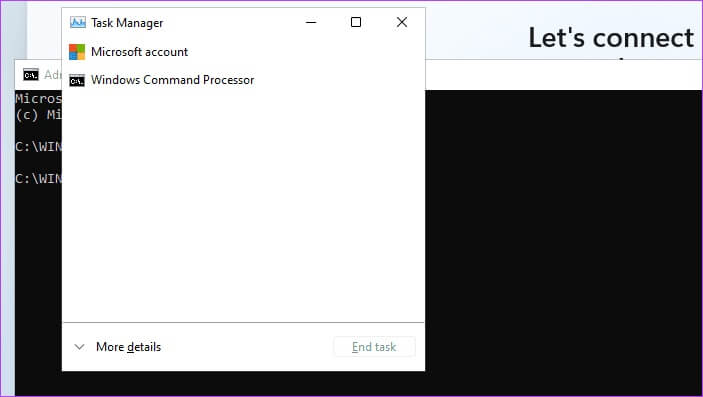
Passo 5: Clique em mais detalhes para expandir a janela do Gerenciador de Tarefas. Você deveria ver agora Lista completa de operações rodando dentro do seu computador.
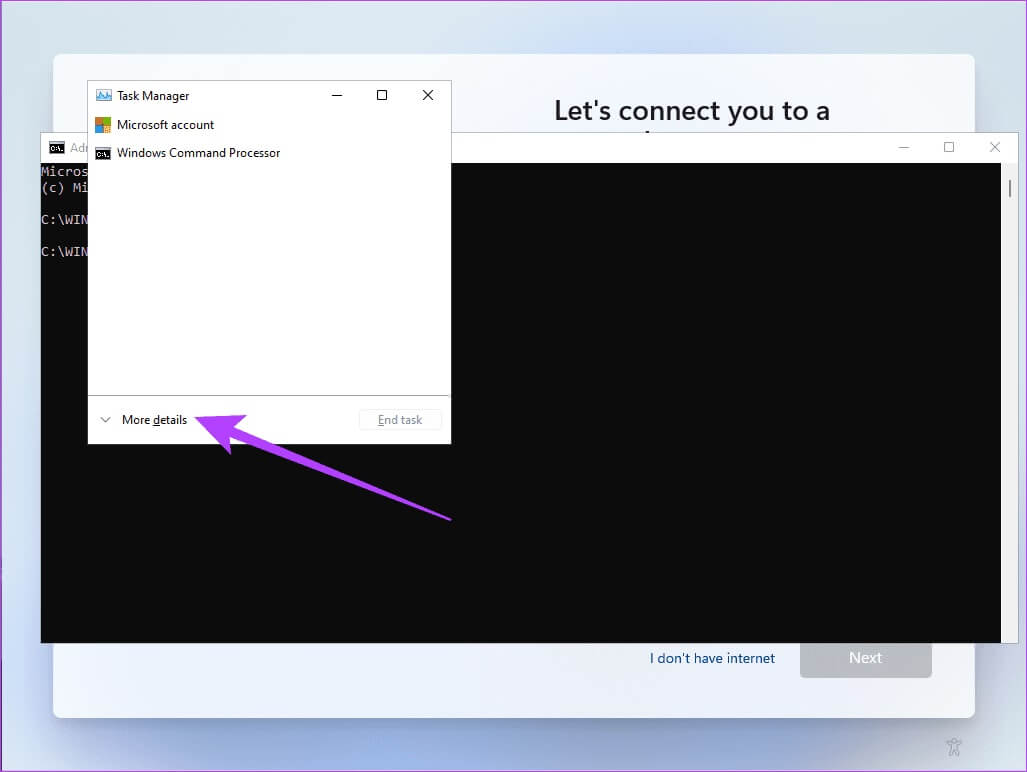
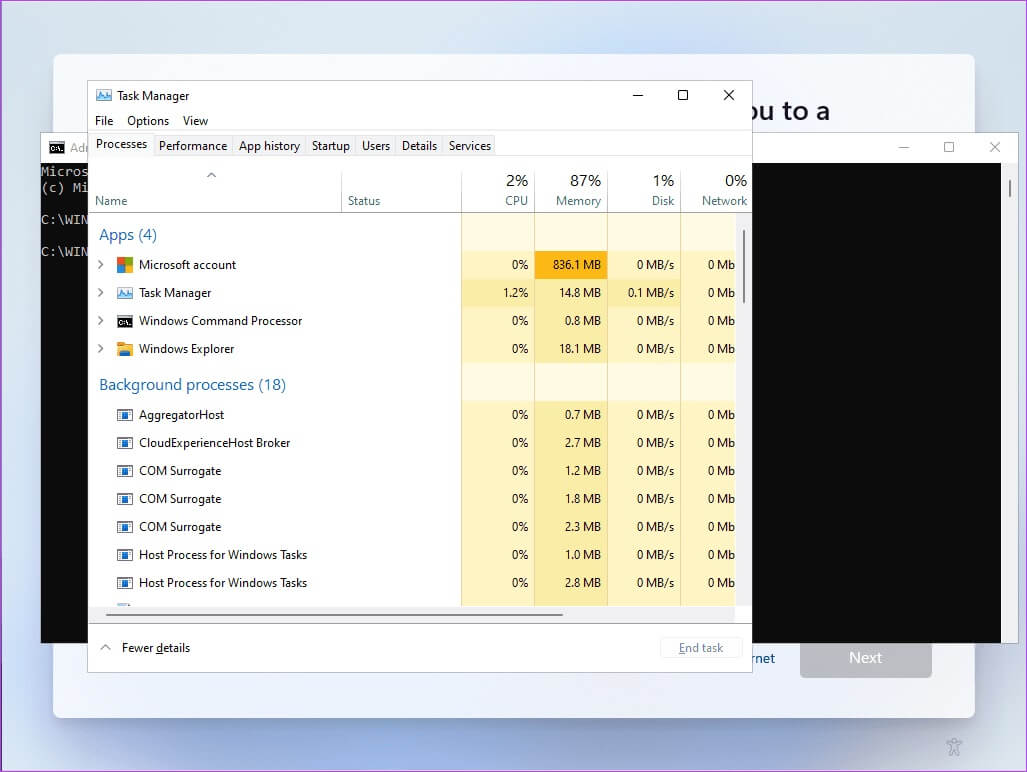
Etapa 6: Role para baixo e selecione Processo de fluxo do grupo de rede clicando nele.
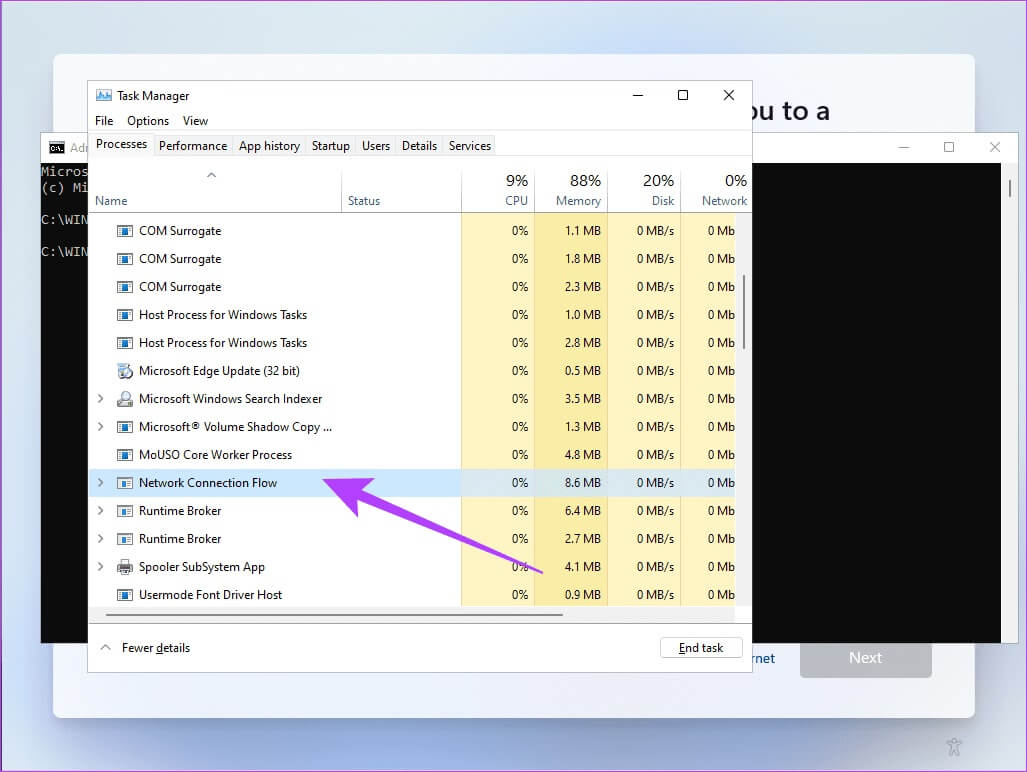
Passo 7: Clique "termine o trabalho" Para parar o processo.
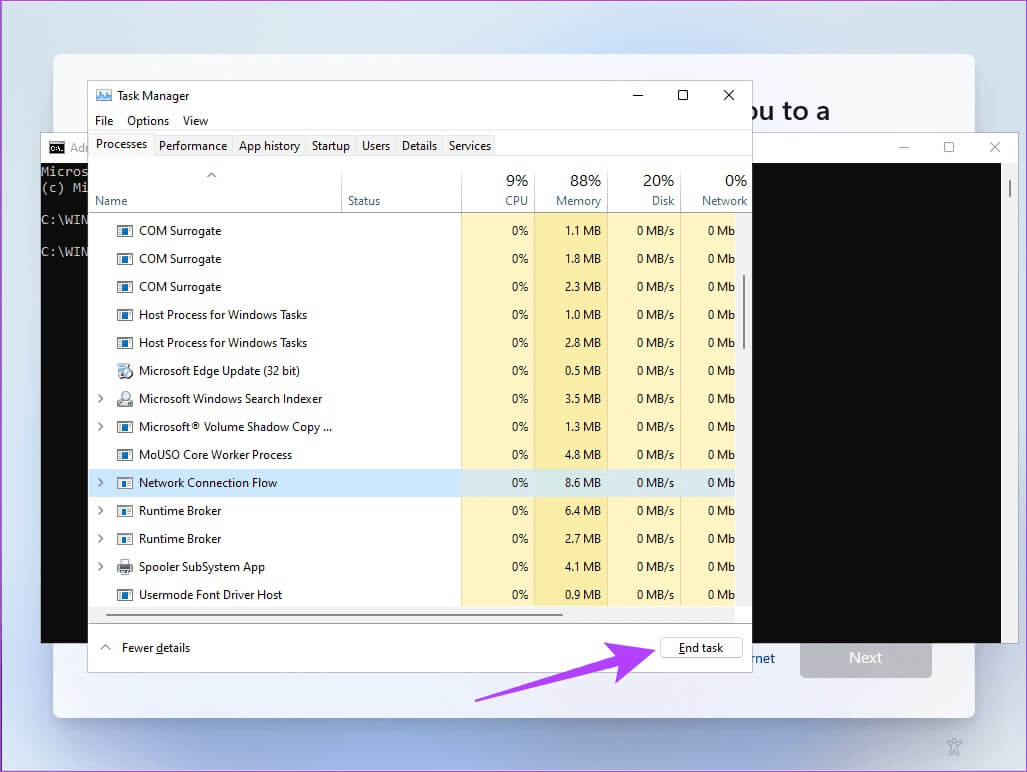
Passo 8: É isso. agora você pode Fechar Gerenciador de Tarefas وJanela do prompt de comando. Ele vai te pedir uma página Configuração do Windows Digite o nome da conta off-line.
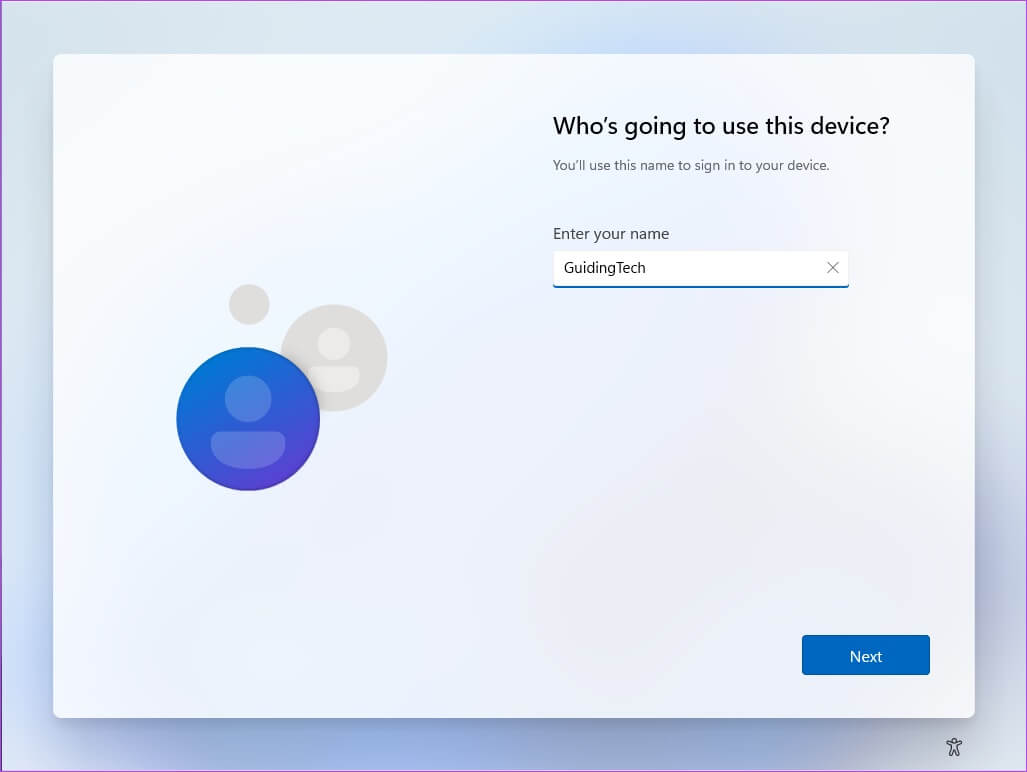
Você pode então continuar O restante da configuração do Windows 11.

NÃO É NECESSÁRIO LOGIN COM UMA CONTA MICROSOFT
Embora a ideia da Microsoft de fazer com que os usuários façam login com sua conta da Microsoft faça sentido se você também usar seus outros serviços, não é para todos. Muitos usuários se preocupam com sua privacidade, e é por isso que escolhem uma conta offline. Mas neste cenário, você terá que conectar o sistema à internet para configurá-lo. Ter que entrar com uma conta da Microsoft remove a escolha do usuário final. Felizmente, nosso guia deve funcionar para você, seja você um usuário do Windows 11 Home ou do Windows 11 Pro.